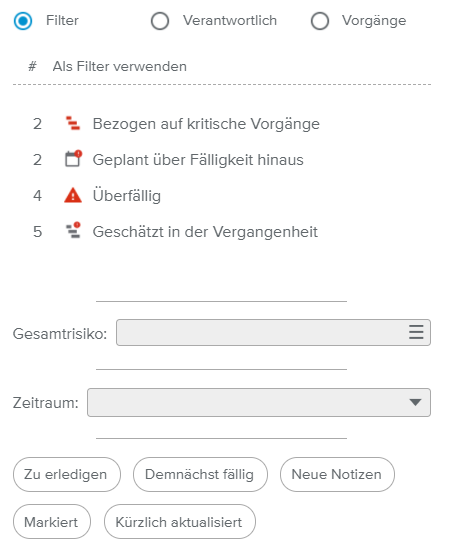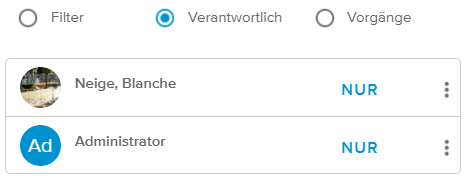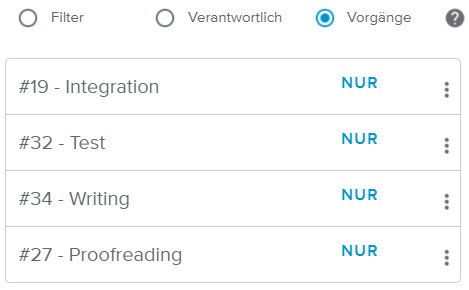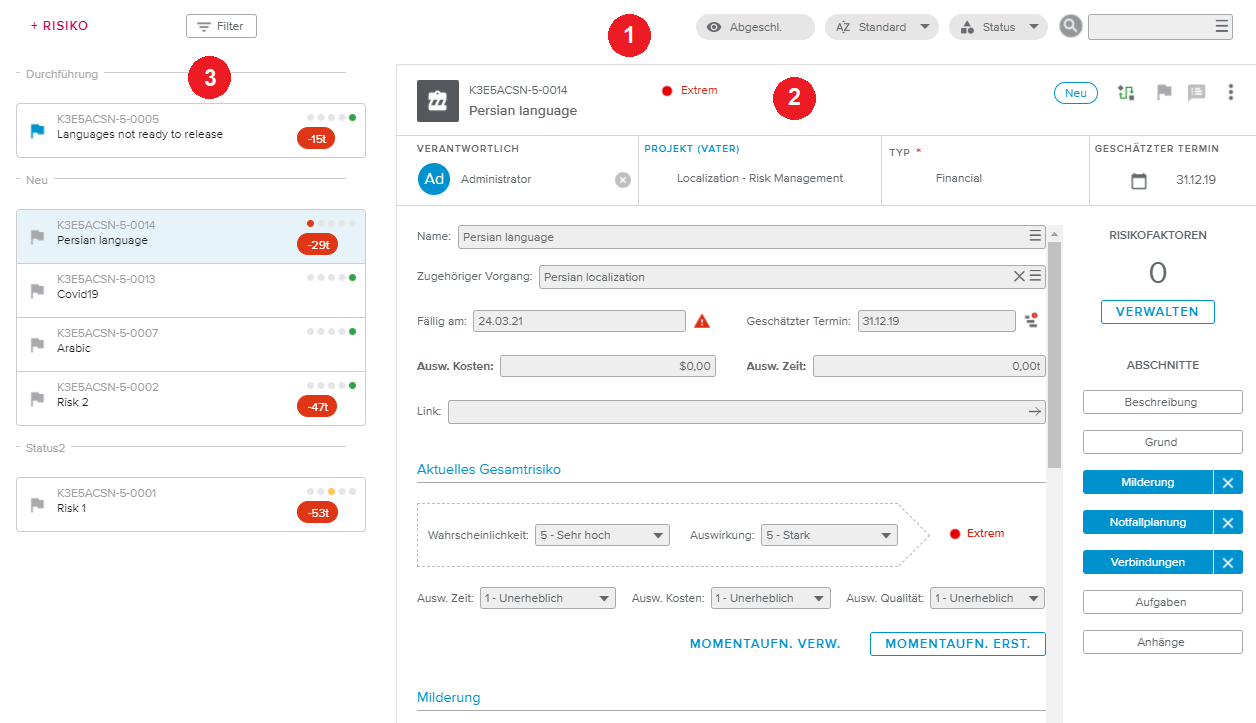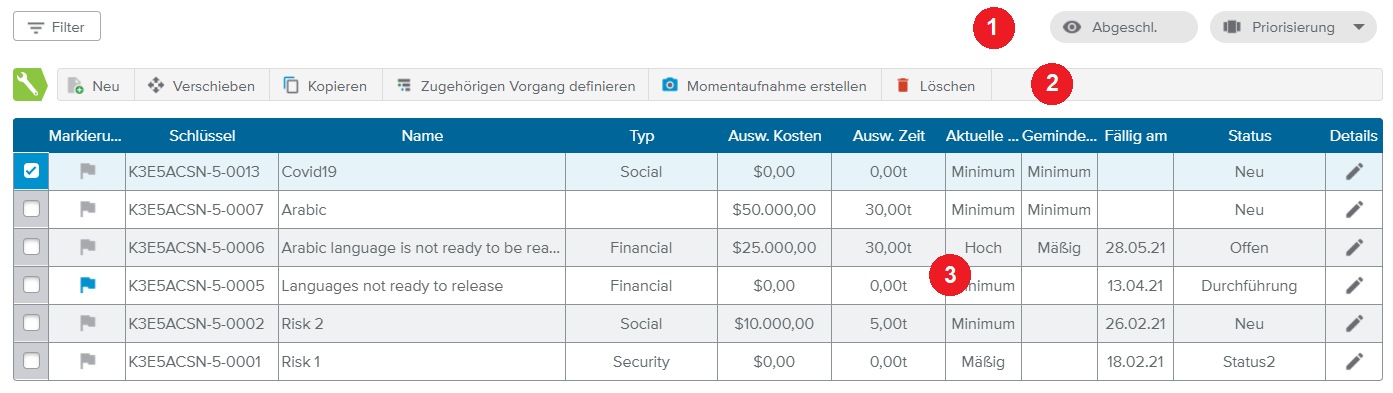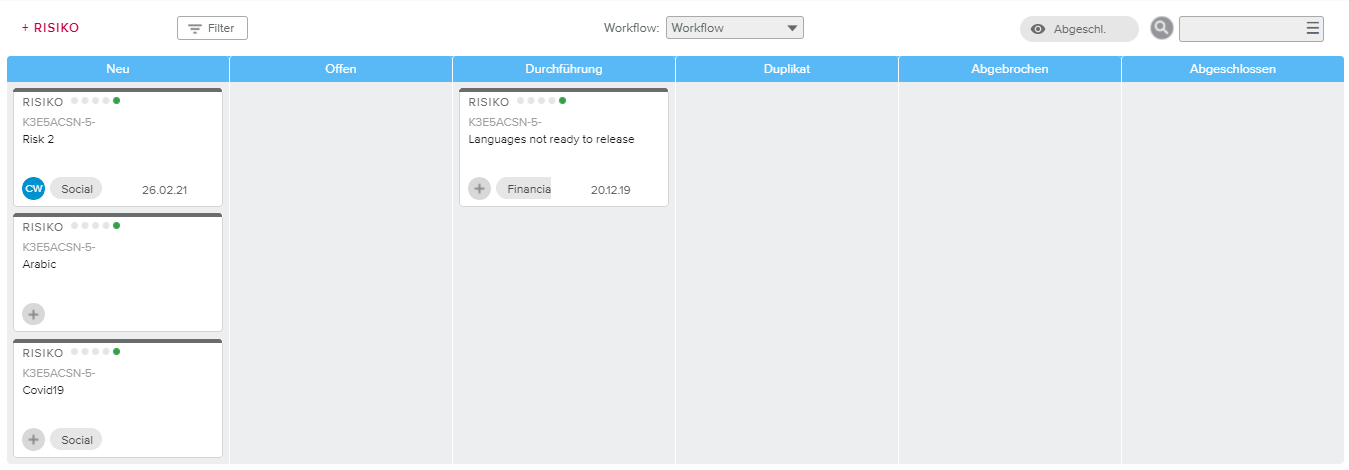Die Vollbildansicht Risiken besteht aus einem Bereich Filter und drei Register (Eingang, Tabelle und Board).
Unabhängig vom ausgewählten Register wird der Bereich Filter auf der linken Seite der Ansicht angezeigt.
Der Bereich kann mit den folgenden Schaltflächen ein- oder ausgeblendet werden:
Anzeigen | Gibt dem Benutzer die Möglichkeit, den Bereich einzublenden. | |
Schließen | Gibt dem Benutzer die Möglichkeit, den Bereich auszublenden. |
Im oberen Abschnitt des Bereichs befinden sich Informationen zum Fortschritt, durch Vergleichen der Anzahl der geschlossenen Risiken mit der Gesamtzahl der Risiken.
Der Indikator Durchlaufzeit zeigt die durchschnittliche Zeit, die zwischen den Status Offen und Abgeschlossen der Risiken vergangen ist.
Unterhalb der Indikatoren sind die Filteroptionen in drei Bereiche unterteilt, auf die über Optionsschaltflächen zugegriffen werden kann: Filter, Verantwortlich und Vorgänge.
Der Abschnitt Filter bietet eine einfache Möglichkeit auf Optionen zuzugreifen, die sonst im Popup Filter verfügbar sind.
Benachrichtigungsfilter - Gibt dem Benutzer die Möglichkeit, nur Risiken anzuzeigen, für die ein bestimmtes Problem besteht.
Schnellfilter - Gibt dem Benutzer die Möglichkeit, nur To-Do, Demnächst fällig, Neue Notizen, Markiert und Kürzlich aktualisiert Risiken anzuzeigen.
Gesamtrisiko - Gibt dem Benutzer die Möglichkeit, nur Risiken anzuzeigen, deren Gesamtrisiko ausgewählt wurde.
Zeitraum - Gibt dem Benutzer die Möglichkeit, nur Risiken anzuzeigen, deren Geschätzter Termin innerhalb eines der folgenden Zeiträume liegt: Vergangener Monat, Aktueller Monat und Nächster Monat.
Der Abschnitt Verantwortliche zeigt eine Liste der Benutzer, die mindestens für ein Risiko als Verantwortlich definiert wurden.
Durch Klicken auf die Bezeichnung NUR auf der Karte Verantwortlich, werden nur die Risiken angezeigt, für die der entsprechende Benutzer verantwortlich ist.
Der Benutzer kann auch die Option Als Filter hinzufügen (verfügbar durch Klicken auf das Symbol Weitere ( )) oder das Popup Filter nutzen, um Informationen von mehreren Verantwortlichen gleichzeitig anzuzeigen.
)) oder das Popup Filter nutzen, um Informationen von mehreren Verantwortlichen gleichzeitig anzuzeigen.
Dadurch wird die Bezeichnung ENTFERNEN auf der Karte verfügbar und der Benutzer kann den entsprechenden Filter entfernen.
Der Abschnitt Vorgänge zeigt eine Liste mit Vorgängen, denen mindestens ein Risiko angehängt ist und deren Anfang vor dem Ende des nächsten Monats und ein Ende, das vor dem Anfang des nächsten Monats liegt (ein drei-Monats-Zeitraum).
Durch Klicken auf die Bezeichnung NUR auf der Vorgangskarte, werden nur die Risiken angezeigt, die an den entsprechenden Vorgang angehängt sind.
Der Benutzer kann auch die Option Als Filter hinzufügen (verfügbar durch Klicken auf das Symbol Weitere ( )) oder das Popup Filter nutzen, um Informationen von mehreren Vorgängen gleichzeitig anzuzeigen.
)) oder das Popup Filter nutzen, um Informationen von mehreren Vorgängen gleichzeitig anzuzeigen.
Dadurch wird die Bezeichnung ENTFERNEN auf der Karte verfügbar und der Benutzer kann den entsprechenden Filter entfernen.
Das Register Eingang besteht aus:
Einer Hauptsymbolleiste
Einer Bereich Risikoliste – Eine Liste der Risiken, abhängig von den Filter-, Sortierungs- und Gruppierungsoptionen, die im Rest der Ansicht definiert wurden.
Einem Bereich Risikodetails – Gibt dem Benutzer die Möglichkeit, detaillierte Informationen des Risikos anzuzeigen, das im Bereich Risikoliste ausgewählt wurde.
Zusätzlich zur Möglichkeit auf das Popup Filter zuzugreifen bietet die Hauptsymbolleiste die folgenden Optionen:
Neu | Öffnet das Dialogfenster Risiko und gibt dem Benutzer die Möglichkeit, ein neues Risiko zu erstellen. | |
Abgeschl. | Gibt dem Benutzer die Möglichkeit, im Bereich Risikoliste abgeschlossene Risiken einzublenden (d.h. Risiken, die ihren finalen Workflowstatus erreicht haben). | |
Sortieren nach | Gibt dem Benutzer die Möglichkeit die Risiken im Bereich Risikoliste nach Erstellt am (Standard), Name, Schlüssel, Fällig am, Geschätzter Termin, Ausw. Zeit (absteigende Sortierung), Ausw. Kosten (absteigende Reihenfolge) und Gesamtrisiko (absteigende Reihenfolge) zu sortieren. | |
| Gruppieren nach | Gibt dem Benutzer die Möglichkeit die Risiken im Bereich Risikoliste nach Status (Standard), Gesamtrisiko, Typ, Zugehöriger Vorgang und Woche (basierend auf dem Geschätzten Termin) zu gruppieren. |
Suche | Gibt dem Benutzer die Möglichkeit, Risiken zu filtern, indem er nach einem Risikonamen, einem Vaternamen oder einem Schlüssel sucht. |
Der Bereich Risikoliste enthält eine Liste mit der Risiken, die zum ausgewählten Projekt gehören, in Form von Karten.
Jede Karte enthält die folgenden Informationen:
Markiert – Bietet die Möglichkeit, das Risiko durch Klicken auf das Symbol zu markieren bzw. die Markierung aufzuheben.
Schlüssel - Zeigt den Schlüssel des Risikos gemäß des automatischen Nummerierungsprozesses.
Name des Risikos
Fälligkeitsdifferenz - Zeigt die Anzahl der Tage zwischen der Fälligkeit des Risikos (dem Geschätzten Termin, wenn Fälligkeit leer ist) und dem Heutigen Datum.
EinstellungenDie Granularität der Benachrichtigung wird vom Administrator im Arbeitsbereich Systemeinstellungen definiert.
Die maximale Anzahl von angezeigten Risiken wird vom Administrator im Arbeitsbereich Systemeinstellungen definiert.
Der Bereich Risikodetails enthält die gleichen Informationen, wie das Dialogfenster Risiko.
Das Register Tabelle enthält folgendes:
Anzeigeoptionen
Befehle
Eine Tabelle, in der die Risiken aufgelistet werden, die zum ausgewählten Projekt gehören.
Zusätzlich zum Zugriff auf das Popup Filter enthält die Hauptsymbolleiste die Anzeigeoption Abgeschl. ( ), die dem Benutzer die Möglichkeit gibt, abgeschlossene Risiken einzublenden (d.h. Risiken, die ihren finalen Workflowstatus erreicht haben).
), die dem Benutzer die Möglichkeit gibt, abgeschlossene Risiken einzublenden (d.h. Risiken, die ihren finalen Workflowstatus erreicht haben).
Die verfügbaren Risikoattribute unterscheiden sich abhängig von der in den Anzeigeoptionen ausgewählten Ansicht ( ):
):
Priorisierung (Standard) – Markiert, Schlüssel, Name, Typ (schreibgeschützt), Auswirkung Kosten, Auswirkung Zeit, Aktuelle Stufe (Gesamtrisiko), Gemindertes Risiko (Gesamtrisiko), Fällig am und Workflowstatus.
Risikodefinitionen – Markiert, Schlüssel, Name, Typ (schreibgeschützt), Vater, Zugehöriger Vorgang, Verantwortlich, Fällig am, Geschätzter Termin und Workflowstatus.
Schlüsselattribute – Markiert, Schlüssel, Name, Verantwortlich und Workflowstatus.
Nur exportieren - Diese Ansicht zeigt die maximale Anzahl von Spalten (ist zum Exportieren mit den Druckoptionen der Tabelle gedacht).
Die Symbolleiste der Tabelle enthält die folgenden Befehle (nach Auswahl mindestens eines Risikos):
Neu | Öffnet das Dialogfenster Risiko und gibt dem Benutzer die Möglichkeit, ein neues Risiko zu erstellen. | |
Verschieben | Gibt dem Benutzer die Möglichkeit, ein neues Vaterobjekt (Projekt, Arbeitspaket oder Portfolio) für das ausgewählte Risiko auszuwählen. | |
Kopieren | Erstellt ein Duplikat des ausgewählten Risikos. | |
Zugehörigen Vorgang definieren | Gibt dem Benutzer die Möglichkeit, das Feld „Zugehöriger Vorgang“ für die ausgewählten Risiken zu definieren. | |
Momentaufnahme erstellen | Gibt dem Benutzer die Möglichkeit, eine Momentaufnahme der Indikatoren des ausgewählten Risikos zu erstellen. Die erstellte Momentaufnahme ist im Dialogfenster Risiko, Popup Historie der Momentaufnahme verfügbar. | |
Löschen | Gibt dem Benutzer die Möglichkeit, die ausgewählten Risiken zu löschen. |
Das Register Board bietet Projektmanagern eine praktische Möglichkeit, den Workflowstatus der Risiken durch Ziehen und Verschieben der Risikokarte in die gewünschte Swimlane zu aktualisieren.
Die Hauptsymbolleiste gibt Zugriff auf:
Filter | Öffnet das Popup Filter. | |
Abgeschl. | Gibt dem Benutzer die Möglichkeit, abgeschlossene Risiken einzublenden (d.h. Risiken, die ihren finalen Workflowstatus erreicht haben). | |
Suche | Gibt dem Benutzer die Möglichkeit, Risiken zu filtern, indem er nach einem Risikonamen, einem Vaternamen oder einem Schlüssel sucht. |
Wenn Risiken mit unterschiedlichen Workflows verfügbar sind, wird der Benutzer aufgefordert, den Umfang entweder mit den Filteroptionen zu reduzieren oder einen bestimmten Workflow aus der Auswahlliste in der oberen rechten Ecke auszuwählen. Anderenfalls wird kein Board angezeigt.
Der Administrator kann im Arbeitsbereich Systemdaten einen bestimmten Workflow mit den Risikotypen verknüpfen.